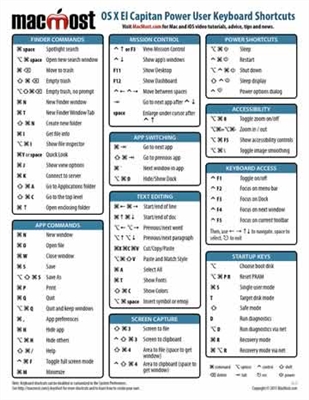در میان کارکردهای متنوع مایکروسافت اکسل ، عملکرد خودکار باید برجسته شود. این کمک می کند تا داده های غیر ضروری را فیلتر کنید ، و فقط مواردی را که کاربر در حال حاضر به آن نیاز دارد ، رها کند. بیایید به ویژگی های کار و تنظیمات اتوماتیک فیلتر در Microsoft Excel بپردازیم.
فیلتر کنید
برای کار با تنظیمات تکمیل خودکار ، قبل از هر چیز ، باید فیلتر را فعال کنید. دو روش برای این کار وجود دارد. روی هر سلول در جدول که می خواهید فیلتر اعمال کنید ، کلیک کنید. سپس در زبانه "صفحه اصلی" بر روی دکمه "مرتب سازی و فیلتر" کلیک کنید که در نوار ابزار "ویرایش" در روبان قرار دارد. در منوی باز شده ، گزینه "Filter" را انتخاب کنید.

برای فعال کردن فیلتر به روش دوم ، به برگه "داده" بروید. سپس ، مانند حالت اول ، باید روی یکی از سلولهای موجود در جدول کلیک کنید. در مرحله آخر ، باید روی دکمه "Filter" که در نوار ابزار "مرتب سازی و فیلتر" واقع شده است ، کلیک کنید.

در هنگام استفاده از هر یک از این روش ها ، عملکرد فیلتر فعال می شود. با مشاهده نمادها در هر سلول از جدول ، به شکل مربع هایی با فلش های کتیبه ای که به سمت پایین حرکت می کنند ، این امر مشهود خواهد بود.

با استفاده از فیلتر
برای استفاده از فیلتر کافیست بر روی چنین نمادی در ستون که مقدار آن را می خواهید فیلتر کنید کلیک کنید. پس از آن منویی باز می شود که می توانید مقادیر مورد نیاز برای پنهان کردن را بردارید.

پس از اتمام این کار ، روی دکمه "OK" کلیک کنید.

همانطور که مشاهده می کنید ، در جدول ، تمام ردیف هایی با مقادیری که از آنها علامت گذاری نشده است ناپدید می شوند.

راه اندازی فیلتر خودکار
به منظور پیکربندی خودکار ، در حالی که هنوز در همان منو هستید ، به آیتم "فیلترهای متن" "فیلترهای عددی" ، یا "فیلترها براساس تاریخ" (بسته به قالب سلولهای ستون) بروید ، و سپس روی کتیبه "فیلتر سفارشی ..." .

پس از آن ، فیلتر خودکار کاربر باز می شود.

همانطور که مشاهده می کنید ، در یک فایرفلتر کاربر ، می توانید داده ها را در یک ستون با دو مقدار به طور همزمان فیلتر کنید. اما اگر در یک فیلتر منظم انتخاب مقادیر موجود در یک ستون تنها با از بین بردن مقادیر غیر ضروری صورت گیرد ، در اینجا می توانید از یک زرادخانه کامل از پارامترهای اضافی استفاده کنید. با استفاده از یک فویل اتوماتیک سفارشی ، می توانید هر دو مقدار را در یک ستون در قسمت های مربوطه انتخاب کرده و پارامترهای زیر را برای آنها اعمال کنید:
- به همان اندازه؛
- مساوی نیست؛
- بیشتر؛
- کمتر
- بزرگتر از یا برابر با؛
- کمتر یا مساوی با؛
- شروع می شود با؛
- با شروع نمی شود؛
- پایان می یابد؛
- به پایان نمی رسد؛
- شامل؛
- شامل نمی شود.

در همان زمان ، ما می توانید انتخاب کنید که لزوماً بلافاصله دو مقدار داده را در سلولهای ستون بطور همزمان یا فقط یکی از آنها اعمال کنیم. انتخاب حالت را می توان با استفاده از کلید "و / یا" تنظیم کرد.

به عنوان مثال ، در ستون مربوط به دستمزدها ، ما فویل فیلتر کاربر را با توجه به مقدار اول "بیش از 10000" تنظیم می کنیم ، و مطابق با دوم "بیشتر از یا برابر با 12821" از جمله حالت "و".

پس از کلیک بر روی دکمه "OK" ، فقط آن سطرها در جدول باقی می مانند که در سلولهای ستون "مقدار دستمزد" دارای ارزش بزرگتر یا مساوی 12821 هستند ، زیرا باید هر دو معیار را رعایت کرد.

سوئیچ را در حالت "یا" قرار دهید و بر روی دکمه "OK" کلیک کنید.

همانطور که مشاهده می کنید ، در این حالت ، ردیف هایی که حتی با یکی از معیارهای تعیین شده مطابقت دارند ، در نتایج قابل مشاهده قرار می گیرند. تمام ردیف ها با ارزش بیش از 10،000 در این جدول قرار می گیرند.

با استفاده از یک مثال ، دریافتیم که تکمیل خودکار یک ابزار مناسب برای انتخاب داده ها از اطلاعات غیر ضروری است. با استفاده از یک فیلتر خودکار تعریف شده توسط کاربر ، فیلتر با تعداد بسیار بیشتری از پارامترها نسبت به حالت استاندارد قابل انجام است.